win10电脑修改ip出现了一个意外的情况怎么办win10更改ip地址提示出现一个意外情况如何处理
更新时间:2023-12-07 11:33:17作者:qiaoyun
很多人在使用电脑的时候,都会对ip地址进行修改,可是修改的时候,可能会遇到一些问题,比如近日有部分win10系统用户就遇到了电脑修改ip出现了一个意外的情况,不知道该怎么办才好,大家不用担心,针对此问题,本文这就给大家介绍一下win10更改ip地址提示出现一个意外情况的处理方法。
方法如下:
1、搜索栏cmd,右键管理员身份打开命令提示符。
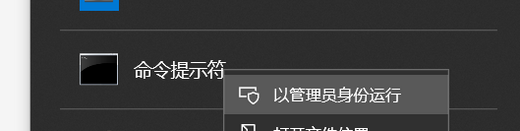
2、输入 netsh 回车,在输入 interface 回车。
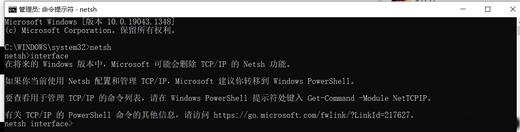
3、输入 ip 回车。
4、输入IP地址设置指令,set address “以太网” static IP地址 子网掩码 默认网关,如图。后面三个地址按自己的情况输入,第一位为IP地址,第二位为子网掩码,第三位为默认网关,依次输入;此外双引号内需要根据各自情况输入,也可输入无线网连接。

5、输入DNS设置命令 set dns “以太网” static DNS地址 回车,此时。可以打开IPv4协议,查看属性,应能观察到各项都设置完成。

以上给大家介绍的就是win10电脑修改ip出现了一个意外的情况的详细解决方法,有遇到一样情况的用户们可以参考上面的方法步骤来进行修改吧。
win10电脑修改ip出现了一个意外的情况怎么办win10更改ip地址提示出现一个意外情况如何处理相关教程
- windows10更改ip地址的步骤?win10如何修改电脑IP地址
- win10如何改ip地址电脑 怎么修改win10的ip地址
- win10禁止修改ip地址的方法 win10如何禁止更改ip地址
- win10电脑改ip地址在哪里改 win10如何修改ip地址
- 修改ip地址win10设置方法 win10电脑如何修改ip地址
- win10系统怎么更改ip地址 如何更改win10的ip地址
- win10更改ip地址在哪里设置 如何更改win10的ip地址
- win10怎么更改ip地址啊 win10更改ip地址的步骤
- win10改电脑ip教程 win10电脑如何更改ip地址
- win10系统如何修改ip地址 win10系统在哪修改ip地址
- win10如何看是否激活成功?怎么看win10是否激活状态
- win10怎么调语言设置 win10语言设置教程
- win10如何开启数据执行保护模式 win10怎么打开数据执行保护功能
- windows10怎么改文件属性 win10如何修改文件属性
- win10网络适配器驱动未检测到怎么办 win10未检测网络适配器的驱动程序处理方法
- win10的快速启动关闭设置方法 win10系统的快速启动怎么关闭
win10系统教程推荐
- 1 windows10怎么改名字 如何更改Windows10用户名
- 2 win10如何扩大c盘容量 win10怎么扩大c盘空间
- 3 windows10怎么改壁纸 更改win10桌面背景的步骤
- 4 win10显示扬声器未接入设备怎么办 win10电脑显示扬声器未接入处理方法
- 5 win10新建文件夹不见了怎么办 win10系统新建文件夹没有处理方法
- 6 windows10怎么不让电脑锁屏 win10系统如何彻底关掉自动锁屏
- 7 win10无线投屏搜索不到电视怎么办 win10无线投屏搜索不到电视如何处理
- 8 win10怎么备份磁盘的所有东西?win10如何备份磁盘文件数据
- 9 win10怎么把麦克风声音调大 win10如何把麦克风音量调大
- 10 win10看硬盘信息怎么查询 win10在哪里看硬盘信息
win10系统推荐